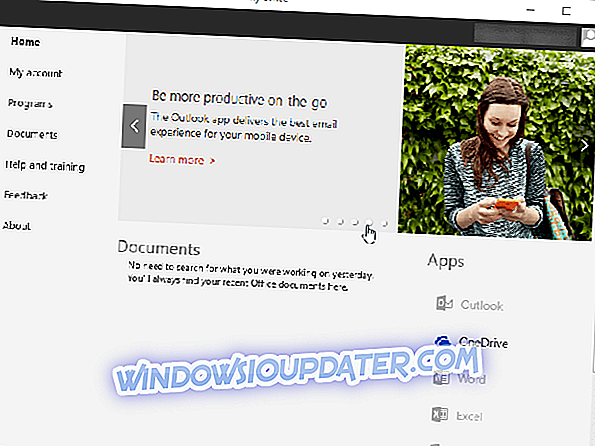Fazer uma captura de tela pode ser muito útil para todos os tipos de motivos, e os sistemas operacionais mais modernos vêm com captura de tela ou capacidade de recorte embutida. Mas se você precisar de ferramentas mais avançadas, existem alguns aplicativos e plug-ins de terceiros que permitem refinar sua captura selecionando uma seção da tela ou uma página da Web inteira (além do que você pode ver na janela do navegador).
Se você estiver procurando por um software de captura de tela rico em recursos, então você está no lugar certo para verificar a seleção que fizemos.
Relacionado: 10 Melhor Software de Gravação de Tela do Windows 10
Melhores ferramentas de captura de tela para o Windows 10
Escolha do editor: Gravador de tela Icecream
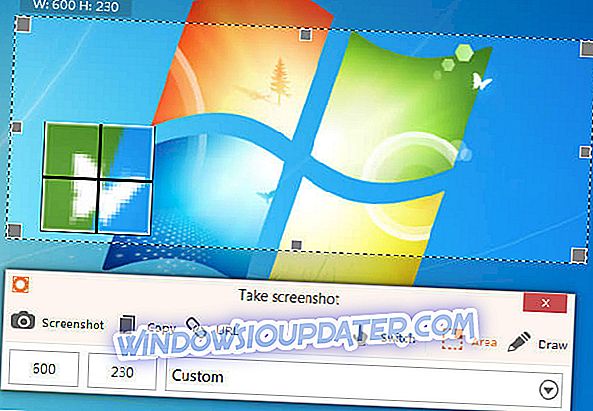
Icecream Screen Recorder é uma alternativa viável para aplicativos típicos de captura de tela no mercado. Essa ferramenta é ideal se você usar vários navegadores durante as sessões diárias da Internet.
Confira os melhores recursos abaixo:
- O IceCream Screen Recorder oferece a capacidade de capturar uma imagem de uma parte de uma página, ou você pode simplesmente pegar a janela inteira.
- Ele vem com todos os recursos de captura de tela padrão.
- Você também pode gravar vídeos online.
- Você pode capturar vários formatos de vídeo do YouTube, Vimeo ou Dailymotion.
- Você será capaz de capturar vídeos com o simples clique de um botão.
- Você pode adicionar anotações como setas e caixas de linha circulares em seus vídeos.
- Você pode salvar suas imagens diretamente no seu disco rígido para o destino de sua escolha.
- Você poderá armazenar as capturas de tela em vários formatos de arquivo.
Icecream Screen Recorder já é o best-seller do mundo e você pode experimentá-lo gratuitamente agora mesmo.
- Download Gravador de Tela Icecream Pro (grátis)
PicPick (sugerido)
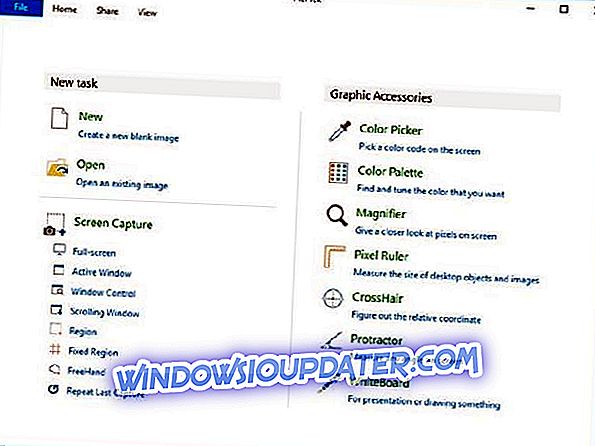
O PicPick é uma ferramenta fácil de usar e rica em recursos para capturar e editar capturas de tela. A ferramenta vem com muitos recursos de edição, todos reunidos na mesma interface conveniente. Basta selecionar em uma lista que inclui a ferramenta de captura de tela, o editor de imagens, o seletor de cores, a paleta de cores, o quadro branco, o transferidor e uma régua de pixels. Um editor integrado permite que você adicione anotações de texto, desenhe setas e formas, além de aplicar edições avançadas. Além disso, o PicPick é gratuito e portátil, para que você possa armazená-lo em uma unidade flash e usá-lo em qualquer lugar, sem necessidade de instalações.
- Baixe a versão gratuita do PicPick
- Baixe a versão do PicPick Professional
Snagit (sugerido)

O Snagit também vem com uma ferramenta OneClick que pode ser fixada no topo de todas as janelas, tornando mais fácil para você tirar screenshots e uma miríade de ferramentas de anotação. Adicione isso à longa lista de recursos de classificação, marcação e compartilhamento de tela, e o que você recebe é uma ferramenta potencialmente útil para qualquer usuário.
- Compre agora o Snagit na loja oficial da Techsmith
Greenshot
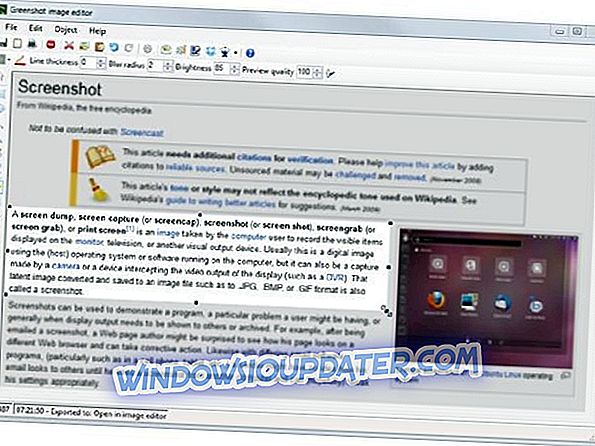
A ferramenta faz mais do que capturar capturas de tela. Você pode destacar textos, anotar ou até mesmo ofuscar partes da captura de tela. O Greenshot não o restringe quando se trata de exportar a captura de tela; você pode copiar para a área de transferência, enviar para uma impressora, salvar em arquivo, enviar para programas de escritório, anexar ao e-mail ou fazer o upload para sites de fotos como o Flickr e outros.
Obter Greenshot
SnapCrab
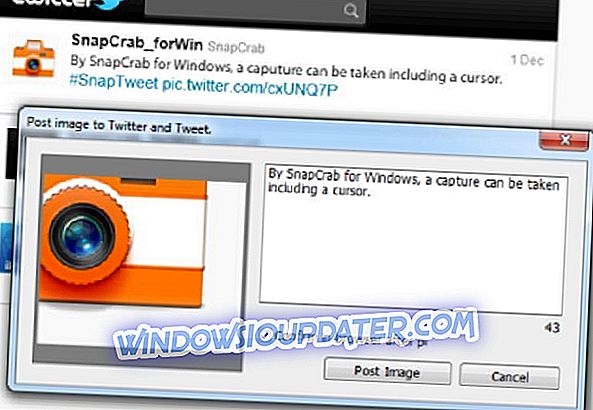
O SnapCrab for Windows é um prático software de captura de tela que permite capturar imagens em qualquer lugar da sua área de trabalho e salvá-las em JPEG, PNG ou até mesmo em formato GIF. Você pode realçar a área da tela que deseja capturar ou capturar a tela inteira.
O Snapcrab permite capturar janelas translúcidas e páginas da web a partir do seu navegador, ligando através do Sleipnir. Ele também possui um recurso de temporizador automático que garante que você não perca um momento. E com a ajuda dos recursos sociais internos, você pode compartilhar sua tela pelas redes sociais. O SnapCrab versão 1.1.1 é compatível com o Windows 10/8/7 / Vista e XP.
Obter SnapCrab
Tiro de fogo
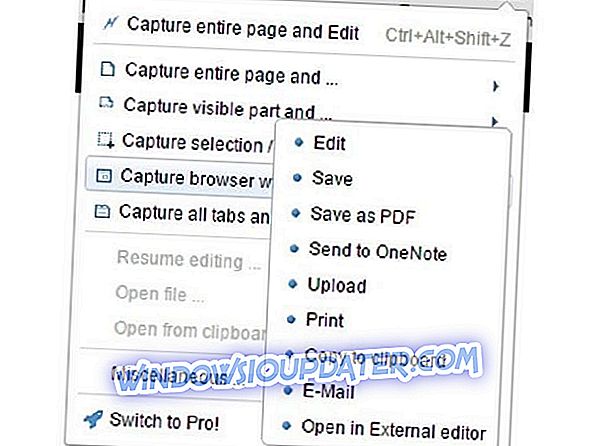
O utilitário Fireshot para Firefox, Chrome e Internet Explorer permite que os usuários façam capturas de tela com apenas alguns cliques. Você pode capturar capturas de tela da página da Web, adicionar anotações de texto, executar edições rápidas e salvar as capturas como um arquivo de imagem ou PDF.
O Fireshot permite que você tire uma captura de tela de uma seção ou janela do navegador, uma área selecionada de uma página ou até mesmo a página inteira com apenas alguns cliques. As capturas de tela podem ser copiadas para a área de transferência, salvas como um arquivo de imagem ou PDF, impressas, enviadas para e-mail ou carregadas em vários sites de mídia social. Além disso, o Fireshot possui um editor interno que permite aos usuários adicionar setas, texto, formas ou até desenhar na imagem.
Obter Fireshot
LightShot

Obtenha o LightShot
ShareX
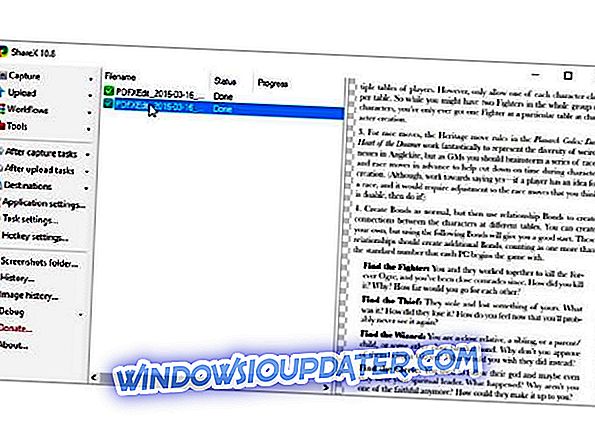
O ShareX também vem com uma variedade de recursos de automação e integração com mais de 80 plataformas de hospedagem de imagens como Flickr, Imgur, Dropbox, Sendspace, Pastebin, Photobucket e uma variedade de provedores de armazenamento em nuvem. Você também pode configurar o ShareX para executar outras tarefas, como anotação de imagem, adição de marcas d'água e muito mais.
Obtenha o ShareX
Gadwin PrintScreen
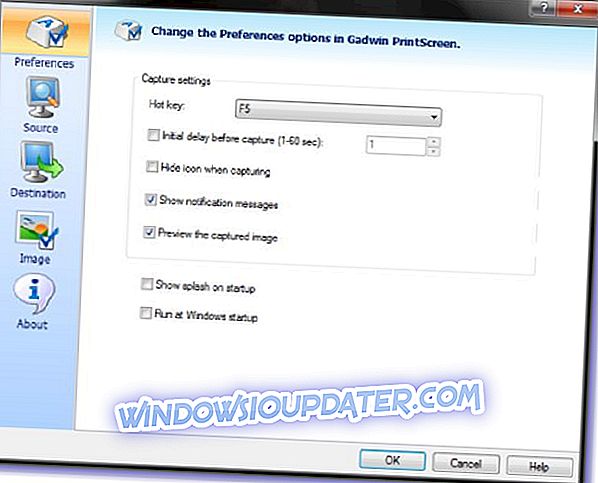
O Gadwin PrintScreen é uma das ferramentas de captura de tela mais populares e vem com recursos avançados de edição e anotação de imagens, tudo em uma interface fácil de usar. PrintScreen é o padrão, mas há uma dúzia de combos de teclas de atalho para escolher.
Você pode usar a ferramenta para capturar a tela inteira ou capturar uma janela específica. Depois de ter escolhido o seu combo favorito, você pode pular para a aba Destino para ter a tela impressa instantaneamente, copiada para a área de transferência ou salvá-la em uma pasta específica. O Gadwin PrintScreen oferece a opção de escolher entre seis formatos de imagem personalizáveis. Você pode até enviar a captura de tela por e-mail.
Obtenha o Gadwin PrintScreen.
FRAPS
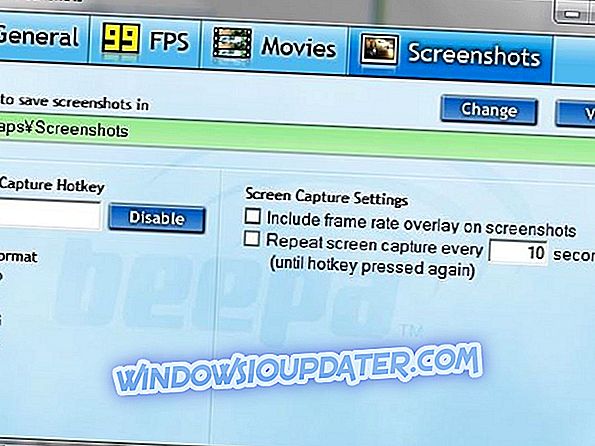
O FRAPS é comumente conhecido como um programa para medir a taxa de quadros de um jogo para fazer benchmark de configurações. Embora seu uso seja muito intenso em jogos, o FRAPs contém uma função de captura de tela que os usuários podem utilizar para fazer capturas de tela. A função permite que os usuários definam uma tecla de atalho de captura de tela que nomeia automaticamente e marca a data e hora das imagens.
O FRAPS também pode gravar vídeos curtos em sua versão gratuita, bem como vídeos longos e outros recursos premium na versão pro de US $ 37. Embora a versão atual do FRAPS 3.5.99 suporte o Windows 10, ela ainda tem algumas limitações em relação aos recursos da interface do usuário. No entanto, os desenvolvedores confirmaram uma nova versão, o FRAPS 3.6.0, que terá suporte total para o Windows 10 e outras melhorias no aplicativo.
Obter FRAPS
Jing
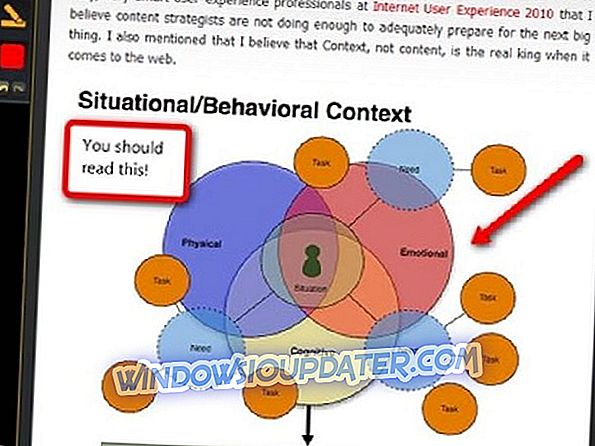
O software Jing da TechSmith é uma ferramenta útil que permite capturar instantaneamente capturas de tela e gravar vídeos no seu computador. O Jing fica bem na sua área de trabalho, pronto para capturar a tela inteira, seções específicas, bem como gravar clipes de vídeo curtos.
O Jing também vem com a ferramenta de edição que permite adicionar anotações de texto, imagens e outras pequenas edições às suas imagens. Outro destaque importante é o poderoso recurso de compartilhamento do Jing. Além de salvar em seu computador, você também pode compartilhar as imagens e vídeos em uma variedade de plataformas de mídia social, bem como carregá-las no Screencast.com. No entanto, você precisará criar uma conta no Screencast.com.
Obter Jing
A importância de obter um programa all-in-one acima de tudo é que você economiza tempo. Na lista acima, selecionamos as ferramentas de captura de tela mais poderosas da Internet que permitem capturar e editar a captura de tela, incluindo algumas que permitem até capturar vídeos curtos e encurtar URLs.
Você já usou alguma das ferramentas acima? Vamos ouvir suas experiências na seção de comentários abaixo.